چگونه یک USB قابل بوت ویندوز 8 بسازیم? سلام دوستان، برای این اهداف بسیار خوب عمل خواهد کرد برنامه WinSetupFromUSB، او اخیراً به روز شده است آخرین نسخهو فرصت های جدیدی به دست آورد. اکنون برنامه WinSetupFromUSB می تواند یک درایو فلش USB قابل بوت ایجاد کند ویندوز UEFIهشت! و این بدان معنی است که با کمک چنین فلش مموری قابل بوت می توانید نه تنها روی رایانه یا لپ تاپ نصب کنید بایوس ساده، اما می توانید ویندوز 8 را روی رایانه ای با بایوس UEFI نیز نصب کنید. WinSetupFromUSB تاکنون برنامه تکقادر به ایجاد یک درایو فلش USB قابل بوت UEFI در ویندوز 8 است، و مهمتر از همه، همه چیز به سادگی انجام می شود، حتی یک مبتدی نیز می تواند از عهده آن برآید.
چگونه یک USB قابل بوت ویندوز 8 بسازیم
انگیزه نوشتن این مقاله این واقعیت بود که چندین خواننده معمولی در نظرات از من خواستند که به نسخه به روز WinSetupFromUSB توجه کنم (با تشکر از دوستان). فرآیند خلقت درایو فلش USB قابل بوت ویندوز 8 در WinSetupFromUSB بسیار ساده به نظر می رسد. بسیار ساده تر از تمام روش هایی که در مقالات توضیح دادم:
علاوه بر این، الف درایو فلش UEFIکه بدون شک یک امتیاز محسوب می شود بدین ترتیب... تمام امکانات جدید رابط UEFIمن در مقاله خود توضیح دادم، اما در اینجا به طور خلاصه اشاره می کنم، UEFI به عنوان مثال، این امکان را می دهد که هنگام نصب ویندوز 8 جدید خود را تبدیل کنید. HDDیا درایو SSD v آخرین استانداردفرمت چیدمان جدول پارتیشن های GPTو این افزایش عملکرد است ( بوت شدن ویندوز 8 به یک دیسک GPT 5-7 ثانیه طول می کشد)، بیشتر کار سادهبا بخش ها هارد دیسک، امنیت و علاوه بر این، شانس بیشتری برای بازیابی اطلاعات حذف شده به طور تصادفی خواهید داشت.توجه: همه چیز کاربران بیشتردر سایت ما علاقه مند هستند چگونه یک USB قابل بوت ویندوز 8 بسازیمو حتی این تصور را داشتم که دوران درایوهای دی وی دی رو به پایان است و یک فلاپی درایو ساده منتظر سرنوشت یک فلاپی درایو است. مثلاً دوستان اغلب از من می خواهند که جمع آوری کنم واحد سیستمبرای سفارش، اما دی وی دی درایو در بسته کمتر و کمتر گنجانده شده است. مردم ترجیح می دهند با درایوهای فلش و قابل حمل کار کنند هارد دیسک های USB... و اگر مقاله من "نحوه نصب ویندوز 8 از درایو فلش USB" را در نظر بگیرید، نظرات بسیار بیشتری در آن نسبت به مقاله "نحوه نصب ویندوز 8 از دیسک" وجود دارد. خوب، خوب، دوباره شروع کردم به صحبت دوستان، من ارتباط کافی با شما ندارم. کار تمام است، بیایید به کار بپردازیم، یا بهتر است بگوییم، یک درایو فلش USB قابل بوت ویندوز 8 بسازیم.
نحوه ایجاد یک USB قابل بوت ویندوز 8 با WinSetupFromUSB
ما به سایت رسمی برنامه WinSetupFromUSB می رویم.
http://www.winsetupfromusb.com/downloads/
WinSetupFromUSB-1-3.exe (22 مگابایت) را انتخاب کنید
این برنامه در رایانه ما دانلود می شود. کلیک دوبار کلیک کنیددکمه سمت چپ ماوس در نصب کننده برنامه
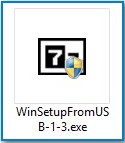
فایل ها در یک پوشه استخراج می شوند. اگر قصد داریم یک فلش USB قابل بوت 64 بیتی ویندوز 8 بسازیم، فایل WinSetupFromUSB_1-3_x64.exe را اجرا می کنیم.
![]()
توجه: رفقا در صورت نیاز UEFI قابل بوتدرایو فلش USB با ویندوز 8، سپس باید درایو فلش را فرمت کنید سیستم فایل FAT32، نتیجه این است که تصویر ویندوز 8 شما باید کمتر از 4 گیگابایت باشد، زیرا سیستم فایل FAT32 با فایل های بزرگتر از 4 گیگابایت کار نمی کند. بلافاصله به انتهای مقاله بروید، اطلاعات دقیقی برای شما وجود دارد.
اکثر کاربران به درایو فلش UEFI نیاز ندارند، بلکه به یک فلش درایو معمولی بوت شونده با سیستم عامل ویندوز 8 نیاز دارند، به این معنی که تصویر ویندوز 8 شما ممکن است بیش از 4 گیگابایت باشد، بنابراین قابل بوت شدن فلش درایو USB 8 فرمت NTFS خواهد بود!
در پنجره اصلی برنامه WinSetupFromUSB، می توانید نام فلش مموری متصل خود را مشاهده کنید.
کادر Auto format it with FBinst را علامت بزنید و کادر NTFS را علامت بزنید
کادر را علامت بزنید ویستا / 7/8 / سرور 2008/2012 مبتنی بر ISOو روی دکمه سمت راست که پنجره کاوشگر باز می شود کلیک کنید
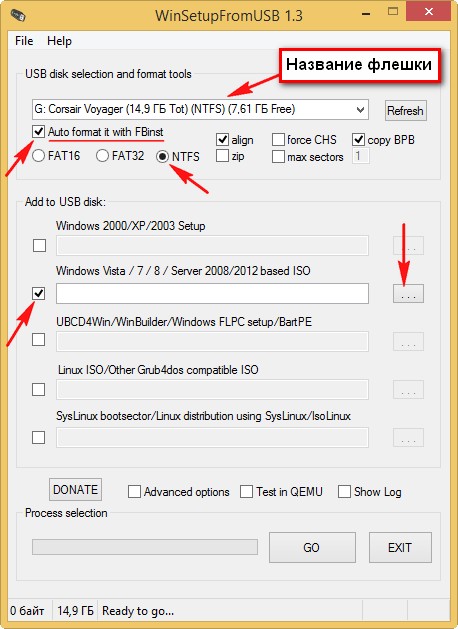
اگر درایو فلش شما در سیستم فایل FAT32 فرمت شده است، این هشدار ظاهر می شود، روی OK کلیک کنید.
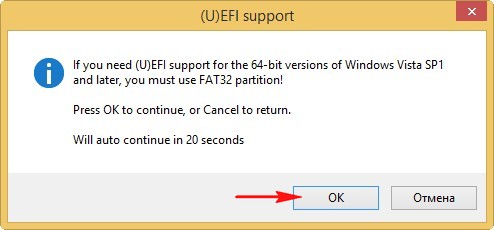
کاوشگر باز می شود، ما پیدا می کنیم تصویر ISOویندوز 8 64 بیتی آن را با ماوس سمت چپ انتخاب کنید و روی "Open" کلیک کنید.

GO را فشار دهید
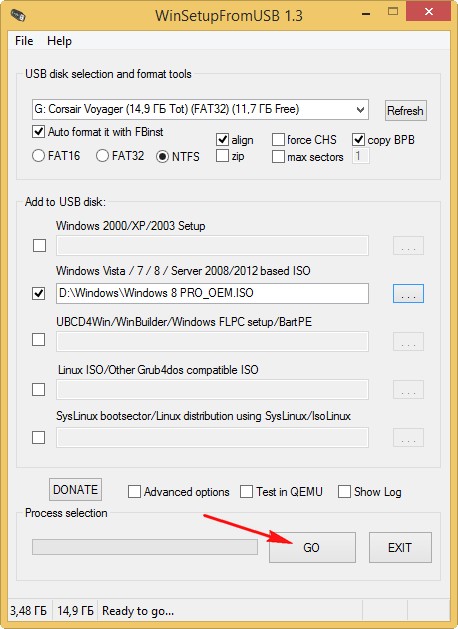
یک هشدار باز می شود، روی Yes کلیک کنید

در اینجا نیز روی Yes کلیک کنید.
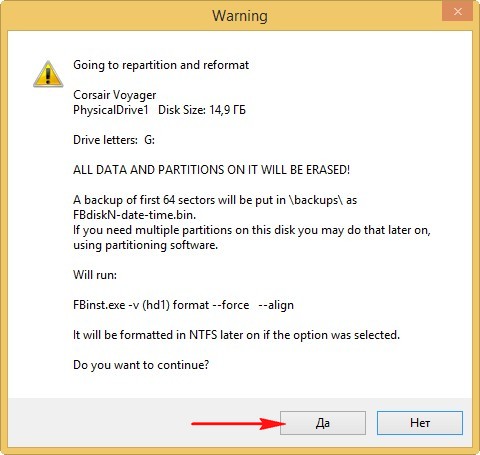
فرآیند ایجاد درایو USB قابل بوت ما آغاز می شود که با موفقیت به پایان می رسد.
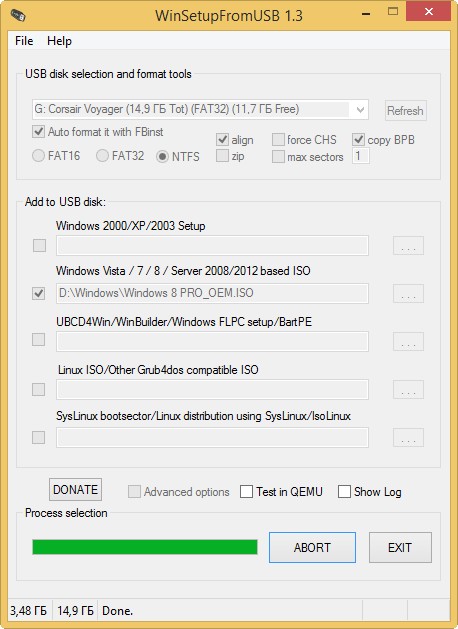
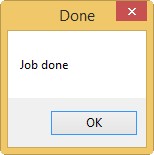
USB قابل بوتویندوز 8 ساخته شد!
اگر تصمیم دارید ویندوز 8 را روی لپتاپ یا رایانه با بایوس UEFI نصب کنید، در هنگام نصب، هارد دیسک خود را به استاندارد قرار دادن جداول پارتیشن GPT تبدیل میکنید، برای این کار باید خود بایوس UEFI را بر اساس آن پیکربندی کنید، چگونه این کار را انجام دهید. این، مقاله مفصل ما را بخوانید. اگر تصمیم دارید ویندوز 8 را روی لپ تاپ یا رایانه با یک بایوس ساده نصب کنید، به سادگی رایانه خود را از درایو فلش USB قابل بوت ویندوز 8 که به تازگی ایجاد کرده ایم بوت می کنید. فکر می کنم در این مرحله یکی از خوانندگان به مقاله ما "" نیاز خواهد داشت.اگر اولویت را برای بوت کردن رایانه از درایو فلش USB در BIOS به درستی تنظیم کرده اید یا به سادگی درایو فلش USB خود را در منوی بوت لپ تاپ انتخاب کرده اید،
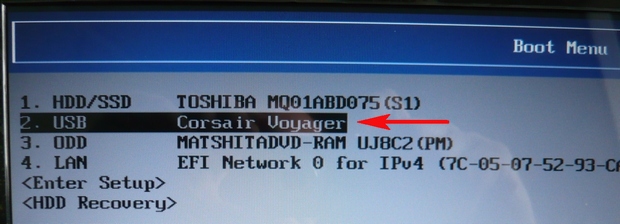
سپس هنگامی که کامپیوتر یا لپ تاپ را از درایو فلش USB بوت می کنید، اولین کاری که باید انجام دهید این منو است، نیازی به انتخاب چیزی در آن ندارید و در عرض چند ثانیه ناپدید می شود.
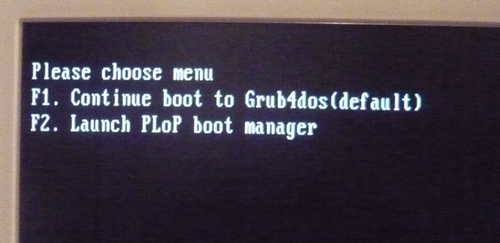
سپس پنجره بوت لودر GRUB4DOS ظاهر می شود که برنامه WinSetupFromUSB از آن به عنوان بوت لودر استفاده می کند. سپس با استفاده از فلش های روی صفحه کلید اولین گزینه را انتخاب کنید 0 راه اندازی ویندوز NT6 (Vista / 7 و بالاتر).یعنی نصب سیستم عامل های ویندوز ویستا، ویندوز 7 و بالاتر. Enter را فشار می دهیم.

در پنجره بعدی، Windows 8.0 x64 را انتخاب کرده و Enter را فشار دهید.

فرآیند نصب سیستم عامل با درایو فلش USB قابل بوت ویندوز 8 ما آغاز می شود.
به علاوه.

نصب.
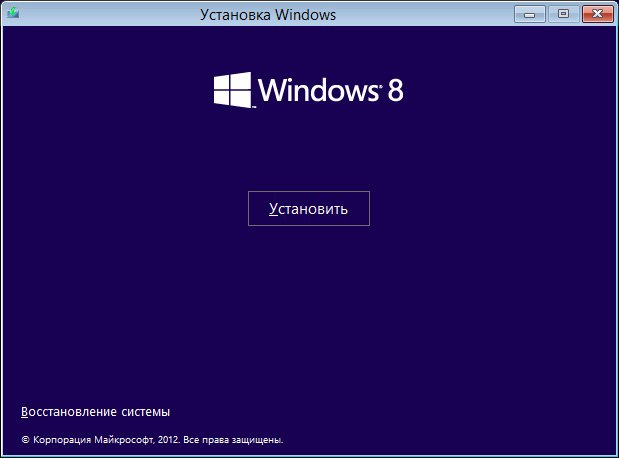
کلید را وارد کنید.
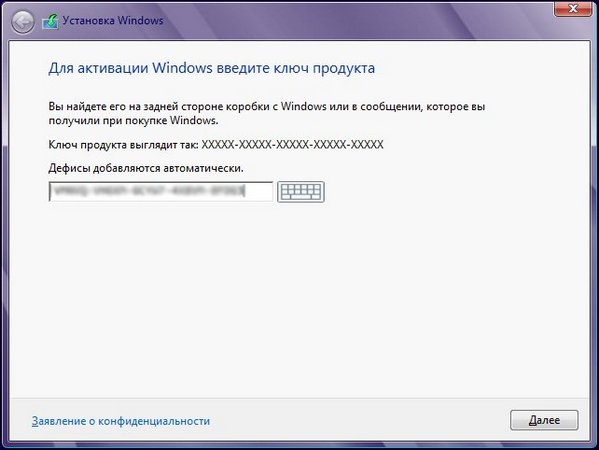
ما می پذیریم توافقنامه مجوز. نصب کامل(گزینه های اضافی).
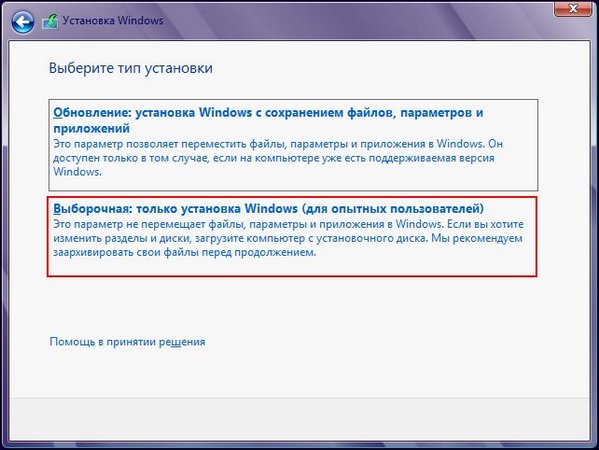
در این پنجره پارتیشن نصب سیستم عامل را انتخاب کرده و روی next کلیک کنید، کل فرآیند نصب ویندوز 8 شروع شده است.
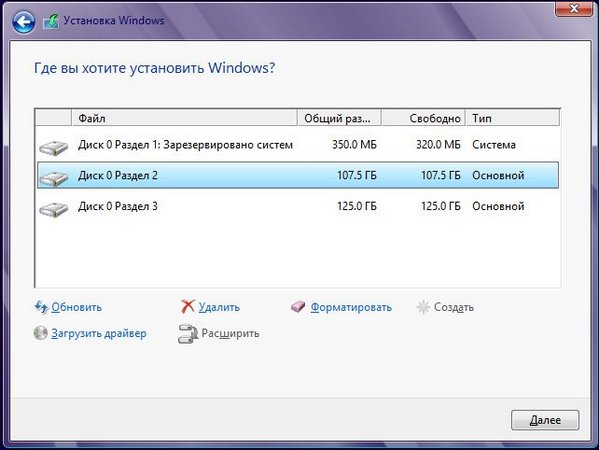
برای این منظور، برنامه WinSetupFromUSB کاملا مناسب است، به تازگی به نسخه نهایی به روز شده و ویژگی های جدیدی را به دست آورده است. اکنون WinSetupFromUSB می تواند یک درایو فلش USB قابل بوت UEFI ویندوز 8 ایجاد کند! و این بدان معنی است که با کمک چنین فلش درایو قابل بوت، می توانید ویندوز 8 را نه تنها روی رایانه یا لپ تاپ با بایوس ساده نصب کنید، بلکه می توانید ویندوز 8 را روی رایانه ای با بایوس UEFI نیز نصب کنید. WinSetupFromUSB هنوز تنها برنامه ای است که قادر به ایجاد یک درایو فلش USB قابل بوت UEFI برای ویندوز 8 است، و مهمتر از همه، همه این کارها به سادگی انجام می شود، حتی یک مبتدی نیز می تواند آن را مدیریت کند.
چگونه یک USB قابل بوت ویندوز 8 بسازیم
انگیزه نوشتن این مقاله این واقعیت بود که چندین خواننده معمولی در نظرات از من خواستند که به نسخه به روز WinSetupFromUSB توجه کنم (با تشکر از دوستان). فرآیند ایجاد یک درایو فلش قابل بوت ویندوز 8 در برنامه WinSetupFromUSB بسیار ساده به نظر می رسد.
علاوه بر این، یک درایو فلش UEFI ایجاد می شود که بدون شک یک امتیاز مثبت برای این روش است. من تمام امکانات رابط کاربری جدید UEFI را در مقاله خود با نام BIOS UEFI شرح دادم، اما در اینجا به طور خلاصه به این نکته نیز اشاره می کنم که UEFI این امکان را فراهم می کند، به عنوان مثال، هنگام نصب ویندوز 8، هارد دیسک یا درایو SSD جدید خود را به آخرین استاندارد تبدیل کنید. برای فرمت چیدمان جدول پارتیشن GPT، و این افزایش کارایی است ( بوت شدن ویندوز 8 روی دیسک GPT 5-7 ثانیه طول می کشد)، کار آسان تر با پارتیشن های هارد دیسک، امنیت، و علاوه بر این، شانس بیشتری برای بازیابی تصادفی خواهید داشت. داده های حذف شده
نحوه ایجاد یک USB قابل بوت ویندوز 8 با WinSetupFromUSB
ما به سایت رسمی برنامه WinSetupFromUSB می رویم.
WinSetupFromUSB-1-3.exe (22 مگابایت) را انتخاب کنید

برنامه در رایانه ما دانلود می شود. روی نصب کننده برنامه روی سمت چپ ماوس دوبار کلیک می کنیم.
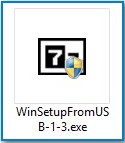
فایل ها در یک پوشه استخراج می شوند. اگر قصد داریم یک فلش USB قابل بوت 64 بیتی ویندوز 8 بسازیم، فایل WinSetupFromUSB_1-3_x64.exe را اجرا می کنیم.
![]()
توجه: رفقا، اگر به یک درایو فلش UEFI قابل بوت با ویندوز 8 نیاز دارید، باید فلش USB را به سیستم فایل FAT32 فرمت کنید، بنابراین تصویر ویندوز 8 شما باید کمتر از 4 گیگابایت باشد، زیرا فایل FAT32 است. سیستم با فایل های بزرگتر از 4 گیگابایت کار نمی کند. بلافاصله به انتهای مقاله بروید، اطلاعات دقیقی برای شما وجود دارد.
اکثر کاربران به درایو فلش UEFI نیاز ندارند، بلکه به یک درایو فلش USB قابل بوت معمولی با سیستم عامل ویندوز 8 نیاز دارند، به این معنی که تصویر ویندوز 8 شما ممکن است بیش از 4 گیگابایت باشد، بنابراین فلش درایو قابل بوت ویندوز 8 ما ایجاد کردیم. با فرمت NTFS خواهد بود!
در پنجره اصلی برنامه WinSetupFromUSB، می توانید نام فلش مموری متصل خود را مشاهده کنید.
کادر Auto format it with FBinst را علامت بزنید و کادر NTFS را علامت بزنید
کادر Vista / 7/8 / Server 2008/2012 مبتنی بر ISO را علامت بزنید و روی دکمه سمت راست کلیک کنید که پنجره کاوشگر باز می شود.
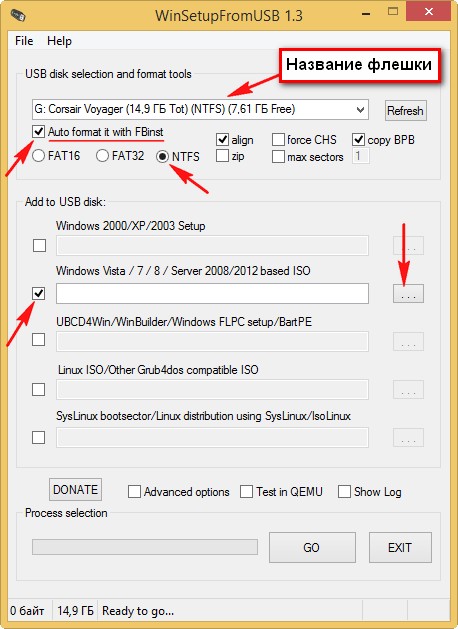
اگر درایو فلش شما در سیستم فایل FAT32 فرمت شده است، این هشدار ظاهر می شود، روی OK کلیک کنید.
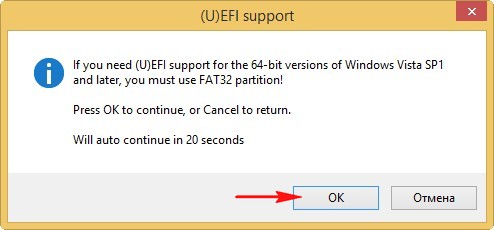
کاوشگر باز می شود، تصویر ISO ویندوز 8 64 بیتی را پیدا می کنیم، آن را با ماوس سمت چپ انتخاب می کنیم و روی "Open" کلیک می کنیم.

GO را فشار دهید
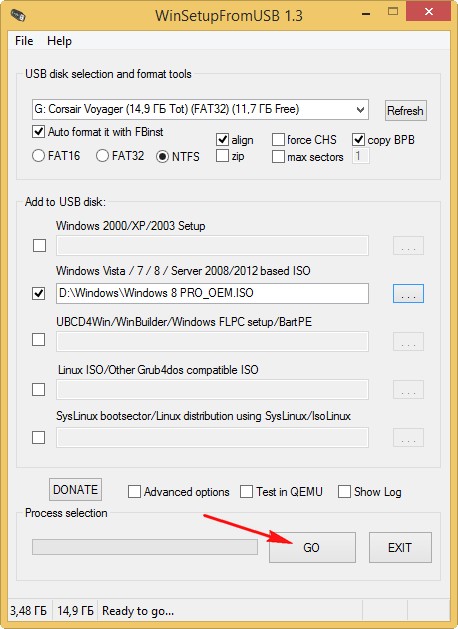
یک هشدار باز می شود، روی Yes کلیک کنید

در اینجا نیز روی Yes کلیک کنید.
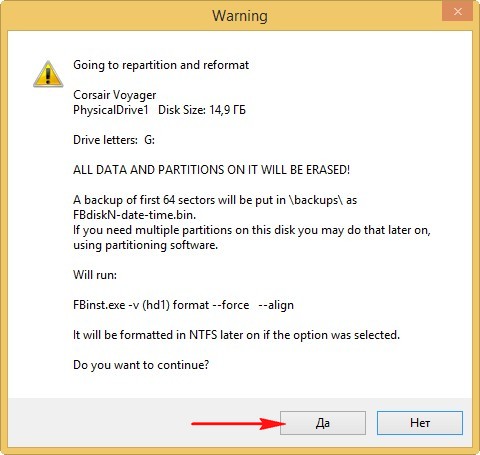
فرآیند ایجاد درایو USB قابل بوت ما آغاز می شود که با موفقیت به پایان می رسد.
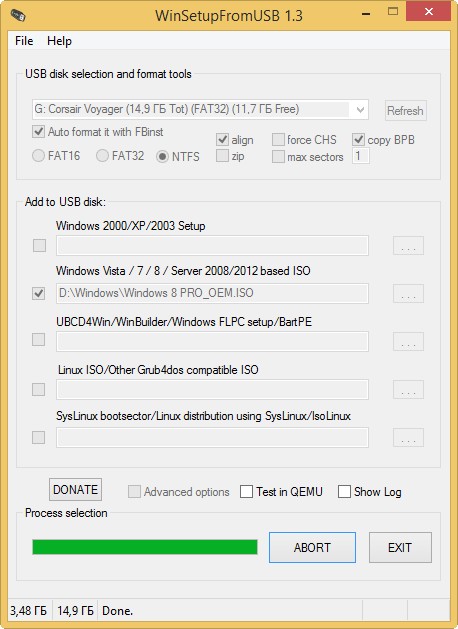
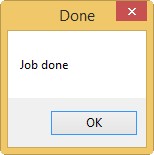
USB قابل بوت ویندوز 8 ساخته شد!
اما در اینجا ما عجله نخواهیم کرد. و به این توجه کنیم.
اگر تصمیم دارید ویندوز 8 را روی لپتاپ یا رایانه با بایوس UEFI نصب کنید، هنگام نصب، هارد دیسک خود را به استاندارد طرحبندی جدول پارتیشن GPT تبدیل میکنید، برای این کار باید خود بایوس UEFI را مطابق با آن پیکربندی کنید.
اگر تصمیم دارید ویندوز 8 را روی لپتاپ یا رایانه با بایوس ساده نصب کنید، به سادگی رایانه خود را از درایو فلش USB قابل بوت ویندوز 8 که به تازگی ایجاد کردهایم بوت میکنید.
اگر اولویت را برای بوت کردن رایانه از درایو فلش USB در BIOS به درستی تنظیم کرده اید یا به سادگی درایو فلش USB خود را در منوی بوت لپ تاپ انتخاب کرده اید،
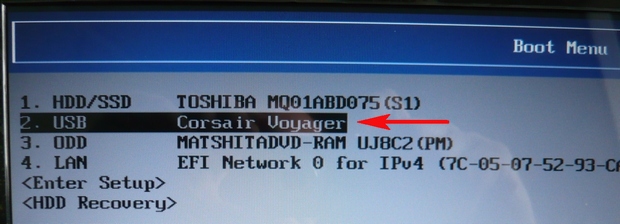
سپس هنگامی که کامپیوتر یا لپ تاپ را از درایو فلش بوت می کنید، اولین چیزی که مشاهده می کنید این منو است، نیازی به انتخاب چیزی در آن ندارید و در عرض چند ثانیه ناپدید می شود.
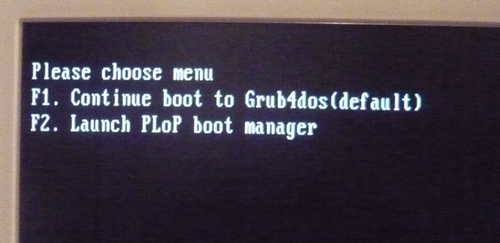
سپس پنجره بوت لودر GRUB4DOS ظاهر می شود که برنامه WinSetupFromUSB از آن به عنوان بوت لودر استفاده می کند. در مرحله بعد، با استفاده از فلش های روی صفحه کلید، گزینه اول 0 Windows NT6 (Vista / 7 و بالاتر) Setup را انتخاب کنید که به معنای نصب سیستم عامل های Windows Vista، Windows 7 و بالاتر است. Enter را فشار می دهیم.

در پنجره بعدی، Windows 8.0 x64 را انتخاب کرده و Enter را فشار دهید.

فرآیند نصب سیستم عامل از درایو فلش USB قابل بوت ویندوز 8 ما آغاز می شود.
به علاوه.

نصب.
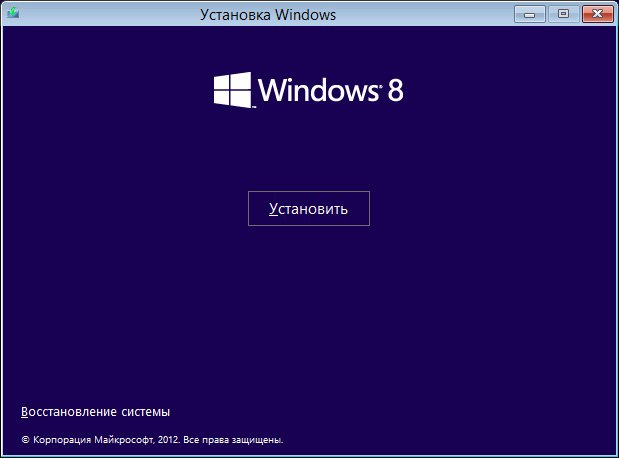
کلید را وارد کنید.
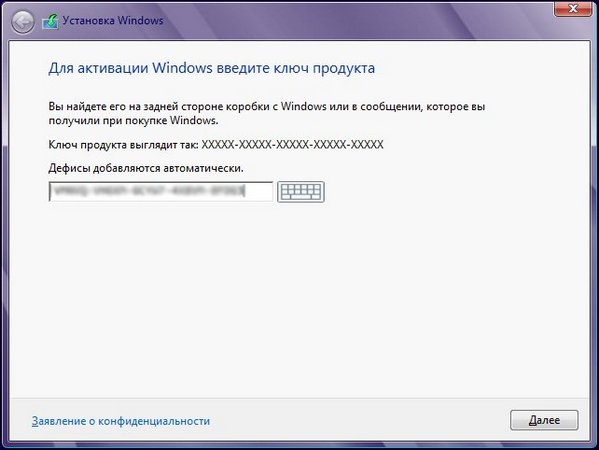
ما موافقت نامه مجوز را می پذیریم. نصب کامل (گزینه های پیشرفته).
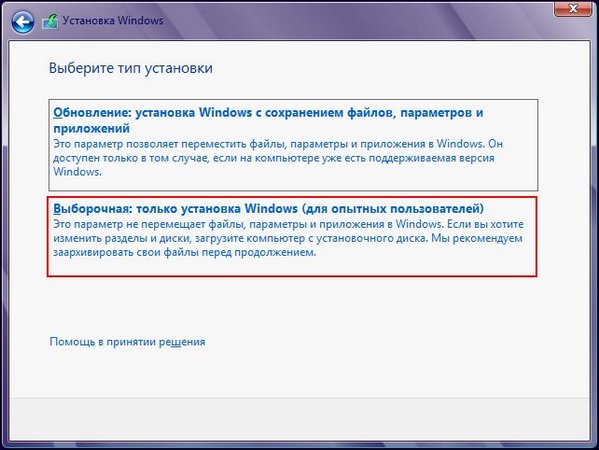
در این پنجره پارتیشن نصب سیستم عامل را انتخاب کرده و روی آن کلیک کنید، کل مراحل نصب ویندوز 8 آغاز شده است.
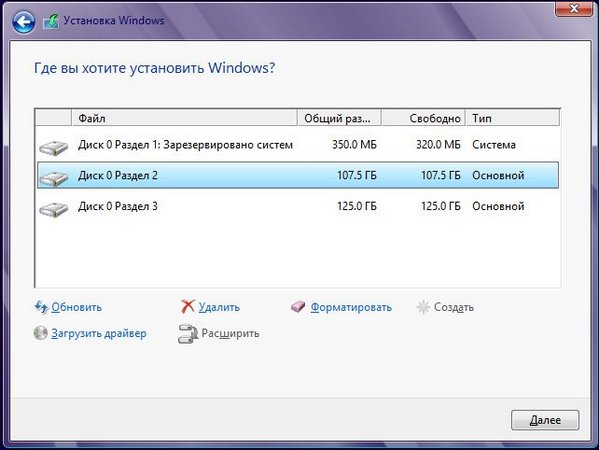
اگر نمی دانید چه کاری باید انجام دهید، به مقاله نصب ویندوز 8 در آن مراجعه کنید به تفصیلنحوه پارتیشن بندی هارد دیسک در برنامه راه اندازی ویندوز 8 و نحوه نصب این دیسک جدید را شرح می دهد سیستم عاملاز مایکروسافت
نحوه ایجاد بوتبلدرایو فلش USB UEFI ویندوز 8 برنامه WinSetupFromUSB را دارد
در این مورد، فرآیند ایجاد یک درایو فلش USB قابل بوت ویندوز 8 تنها از این جهت متفاوت است که درایو فلش USB باید در سیستم فایل FAT32 فرمت شود.
اتاق عمل سیستم ویندوز 8 را می توان به حق نوآورانه در نظر گرفت: با او بود که ظهور فروشگاه برنامه معروف طراحی مسطح، حمایت کردن صفحه نمایش های لمسیو بسیاری از نوآوری های دیگر. اگر تصمیم دارید این سیستم عامل را روی رایانه خود نصب کنید، به ابزاری مانند فلش USB قابل بوت نیاز خواهید داشت.
متأسفانه هیچ راهی برای ایجاد وجود ندارد رسانه نصباز طريق منابع کارکنانسیستم های. شما قطعا به موارد اضافی نیاز خواهید داشت نرم افزارکه می توانید به راحتی در اینترنت دانلود کنید.
توجه!
قبل از رفتن به هر روش ایجاد نصب فلش مموری، باید موارد زیر را انجام دهید:
- تصویر مورد نیاز را دانلود کنید نسخه های ویندوز;
- رسانه ای با ظرفیت حداقل تصویر سیستم عامل دانلود شده را پیدا کنید.
- استیک USB خود را فرمت کنید.
روش 1: UltraISO
یکی از مهمترین برنامه های محبوببرای ایجاد یک درایو USB قابل بوت و اگرچه پولی است، اما چندین برابر راحت تر و کاربردی تر از آن است آنالوگ های رایگان... اگر می خواهید فقط با این برنامه ویندوز رایت کنید و دیگر با آن کار نکنید، نسخه آزمایشی برای شما کافی است.

این کار انجام شد! تا پایان ضبط صبر کنید و می توانید با خیال راحت ویندوز 8 را برای خود و دوستانتان نصب کنید.
روش 2: روفوس
حالا بیایید به نرم افزارهای دیگر نگاه کنیم -. این برنامهکاملا رایگان است و نیازی به نصب ندارد. تمام قابلیت هایی که برای ایجاد رسانه نصب نیاز دارید را دارد.
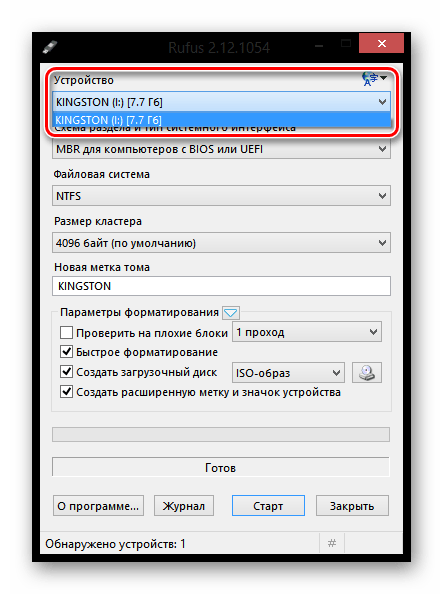
روش 3: DAEMON Tools Ultra
لطفاً توجه داشته باشید که به روشی که در زیر توضیح داده شده است، می توانید درایوها را نه تنها با آن ایجاد کنید نحوه نصبویندوز 8 و همچنین با نسخه های دیگر این سیستم عامل.
- اگر هنوز برنامه را نصب نکرده اید، باید آن را روی رایانه خود نصب کنید.
- برنامه را اجرا کنید و درایو USB را به کامپیوتر خود وصل کنید. در قسمت بالای برنامه، منو را باز کنید "ابزار"و به آیتم بروید "ایجاد USB قابل بوت".
- نقطه نزدیک "واحد درایو"مطمئن شوید که برنامه درایو فلش USB را که ضبط روی آن انجام می شود نمایش داده است. اگر درایو شما متصل است، اما در برنامه نمایش داده نمی شود، روی دکمه به روز رسانی در سمت راست کلیک کنید، پس از آن باید ظاهر شود.
- یک خط زیر در سمت راست مورد "تصویر"روی نماد بیضی کلیک کنید تا Windows Explorer نمایش داده شود. در اینجا باید تصویر کیت توزیع سیستم عامل را انتخاب کنید فرمت ISO.
- مطمئن شوید که کادر را علامت بزنید « تصویر بوتپنجره ها "و همچنین کادر کناری را علامت بزنید "فرمت"، اگر درایو فلش قبلا فرمت نشده باشد و حاوی اطلاعات باشد.
- در نمودار "برچسب"در صورت تمایل، می توانید یک نام برای درایو وارد کنید، به عنوان مثال، "Windows 8".
- اکنون که همه چیز برای تشکیل یک درایو فلش USB با تصویر نصب سیستم عامل آماده است، فقط باید دکمه را فشار دهید "شروع"... لطفاً توجه داشته باشید که پس از آن برنامه از شما می خواهد که حقوق مدیر را اعطا کنید. بدون آن درایو بوتثبت نخواهد شد.
- فرآیند تشکیل یک درایو فلش USB با یک تصویر سیستم آغاز می شود که چند دقیقه طول می کشد. یک بار خلقت رسانه USB قابل بوتتکمیل شد، پیامی روی صفحه نمایش داده می شود "فرایند نوشتن تصویر در USB با موفقیت به پایان رسید".
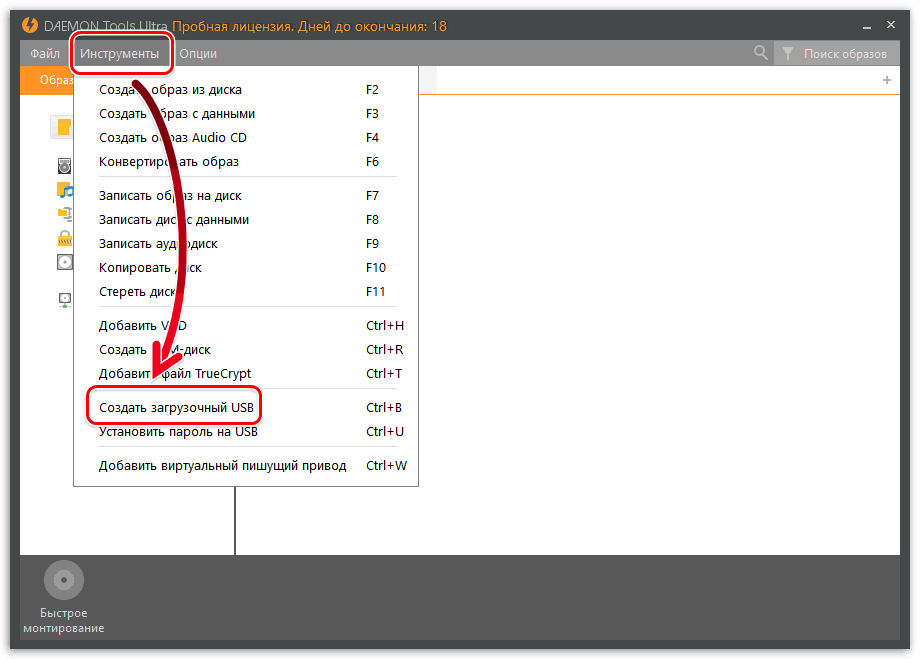
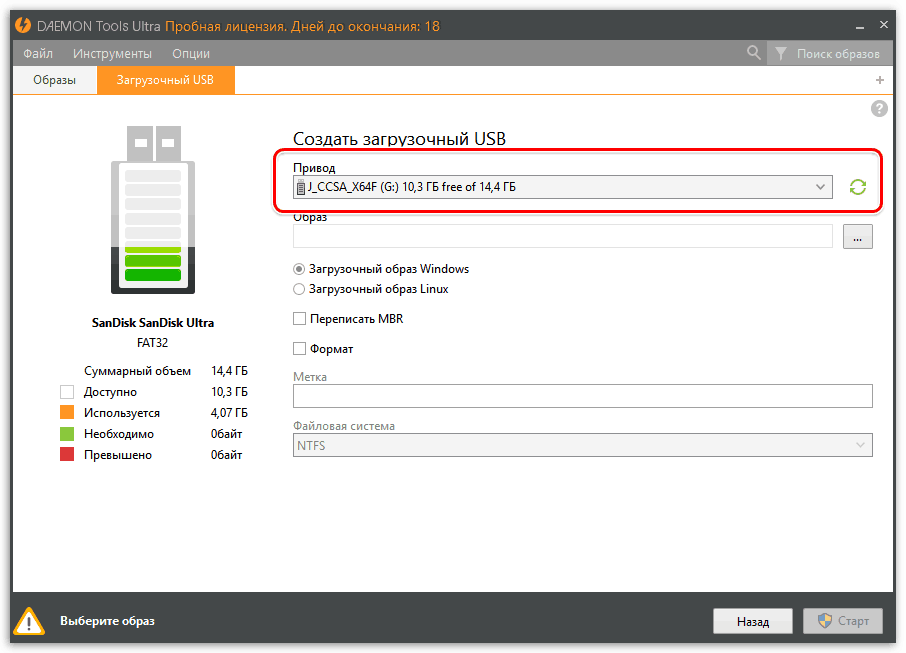

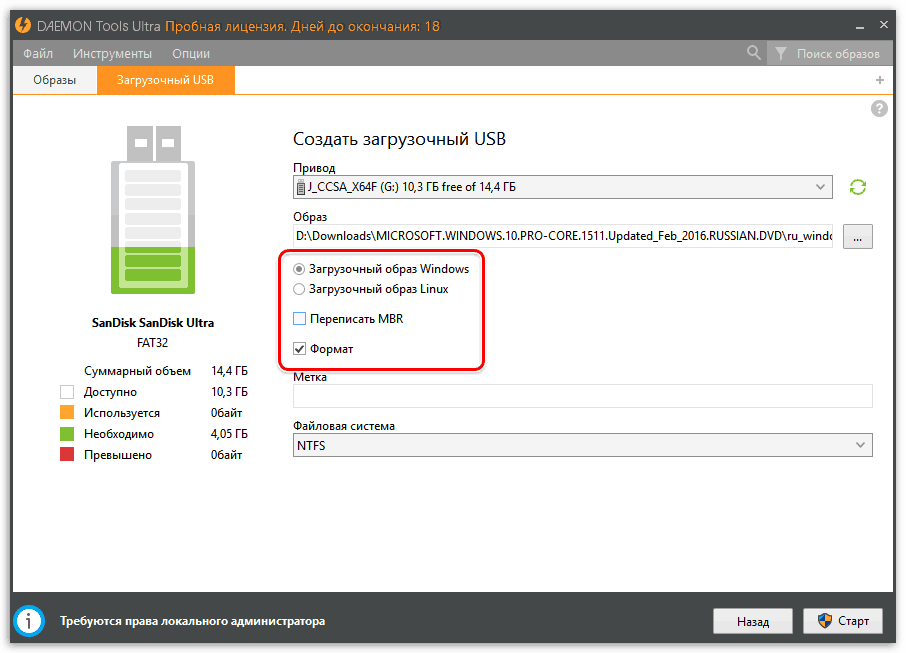



اکثر لپ تاپ ها و کامپیوترهای مدرن بدون تولید می شوند درایو دی وی دی ov. این بدان معناست که اگر میخواهید سیستم عامل را مجدداً نصب کنید، ابتدا باید یک درایو فلش USB قابل بوت با ویندوز 8 را ایجاد کنید و از آنجا شروع به نصب سیستم عامل کنید.
این مقاله در درجه اول برای کسانی است که برای اولین بار با ایجاد یک درایو فلش USB قابل بوت برای نصب ویندوز مواجه می شوند. برای بقیه، ما فقط توجه می کنیم که تکنیک توصیف شده مشابه تکنیک ایجاد است.
برای ایجاد یک درایو USB قابل بوت برای نصب ویندوز 8 به چه چیزی نیاز داریم؟
- تصویر ایزو ویندوز 8
- درایو فلش USB واقعی (ترجیحاً USB 3.0). اندازه فلش مموری باید حداقل 4 گیگابایت باشد؛ در حالت ایده آل، باید یک فلش مموری 8 گیگابایتی داشته باشد. تضمین شده است که با هر یک از توزیع های ویندوز 8 مطابقت دارد.
- هر برنامه ای برای ایجاد یک درایو CD / DVD مجازی ( ابزار شبح، الکل 120٪ و غیره
فرمت کردن درایو فلش USB
درایو فلش USB را به یک دستگاه رایگان وصل کنید پورت USBکامپیوتر. و دستورات زیر را اجرا کنید:
لطفا توجه داشته باشید که تمام اطلاعات درایو فلش پاک می شود، بنابراین فراموش نکنید که از آن کپی کنید اطلاعات مهم.

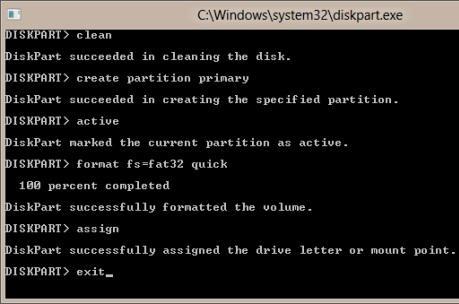 پس از انجام تمام عملیات، درایو فلش USB فرمت شده باید در آن ظاهر شود Windows Explorerبا یک حرف اختصاص داده شده (در مورد من G :).
پس از انجام تمام عملیات، درایو فلش USB فرمت شده باید در آن ظاهر شود Windows Explorerبا یک حرف اختصاص داده شده (در مورد من G :).
تصویر ISO ویندوز 8 را روی DVD-ROM مجازی سوار کنید
استفاده از هر ابزار نصب تصاویر مجازی"درج" دیسک نصببا درایو DVD مجازی ویندوز 8. به یاد بیاورید که بدون استفاده از نرم افزار شخص ثالث. فرض کنید این درایو دارای حرف درایو F: است.
بیایید درایو فلش USB را قابل بوت کنیم
قبل از کپی کردن فایل های نصب در درایو فلش USB، باید آن را بوت کنید. برای این ما نیاز داریم ابزار بوتابزار ثبت بخش bootsect.exe- که در فهرست راه انداز روی تصویر ISO نصب شده Win 8 یافت می شود.
V خط فرمانبا حقوق مدیر، دستورات را اجرا کنید:
F: سی دی بوت bootsect.exe / nt60 g:

اگر دستور با موفقیت اجرا شود، دستور ظاهر می شود: بوت کد با موفقیت در تمام حجم مورد نظر به روز شد.
اگر روی یک نسخه 32 بیتی ویندوز کار می کنید و تصویری از ویندوز 8 64 بیتی را نصب کرده اید، نمی توانید bootsect را اجرا کنید، زیرا نسخه bootsect در این تصویر 64 بیت است.
کپی کردن فایل های نصب ویندوز 8 در فلش USB
در مرحله بعد، باید فایل های نصب ویندوز 8 را در یک درایو فلش usb کپی کنید. در همان خط فرمان، دستور را اجرا کنید
Xcopy f: \ *. * G: / e / f / h
این دستورتمام فایل ها را از دی وی دی مجازیتصویر (F :) به درایو فلش USB (G :).
توصیه می شود قبل از شروع انتقال، آنتی ویروس را غیرفعال کنید، زیرا همه آنتی ویروس های مدرنبه عنوان بخشی از مبارزه با autorun، دسترسی به فایل autorun.inf را مسدود کنید رسانه قابل جابجایی... اگر آنتی ویروس غیرفعال نباشد، ممکن است خطاهای دسترسی رخ دهد.
این روند ایجاد یک درایو فلش USB قابل بوت با ویندوز 8 را تکمیل می کند، فقط باید ترتیب بوت را در BIOS تغییر دهید، بوت را از درایو USB مشخص کنید و شروع به نصب ویندوز 8 کنید.
با تجربه کاربران ویندوزممکن است استدلال کند، همه همین موارد را می توان با استفاده از آن انجام داد ابزار ویژهمایکروسافت - Windows 7 USB / DVD Download Tool برای ایجاد قابل بوت دیسک USBبرای نصب ویندوز 8 یا ویندوز 7. همه چیز درست است، همه این عملیات را می توان با استفاده از این ابزار (آسان تر و سریع تر) انجام داد. با این حال، تکنیک بالا به شما اجازه می دهد تا به طور کامل روند ایجاد یک بوت را درک کنید استیک USBبدون استفاده از نرم افزار شخص ثالث
تصمیم به نصب مجدد ویندوز 8 گرفتید، اما نمی دانید چگونه یک تصویر را با کیت توزیع آن در یک درایو فلش USB بنویسید؟ این مقاله به شما کمک می کند بفهمید که چگونه یک درایو فلش USB قابل بوت ویندوز 8 هنگام استفاده ایجاد می شود خدمات آب و برق رایگان، به این معنی است که کاربر یک تصویر با فایل های نصب"هشت ها".
اما چرا فقط محتویات فایل ISO را در یک درایو قابل جابجایی کپی نکنید و از آن برای نصب سیستم عامل استفاده نکنید؟ واقعیت این است که هنگامی که رایانه شخصی بوت می شود، BIOS پس از مقداردهی اولیه سخت افزار شروع به جستجو می کند بخش بوت... درخواستی را به بخش اول درایو ارسال می کند تا کد اصلی بوت را شناسایی کند رکوردهای MBR... هنگامی که MBR شناسایی شد، BIOS کنترل را به آن منتقل می کند. MBR تشخیص می دهد بخش فعالو بخش 1 خود را می خواند که در آن وجود دارد بوت لودر ویندوز- PBR. در کپی سادهفایل هایی از تصویر ISO به درایو، ناحیه بوت اصلی MBR روی آن تشکیل نمی شود و رکورد بوت(لودر سیستم عامل) - PBR.
Windows USB DVD Tool
ابزار رسمی از مایکروسافتبرای ایجاد یک درایو قابل بوت علیرغم هدف اصلی خود برای کار با ویندوز 7، این برنامه به شما امکان می دهد یک درایو فلش USB قابل بوت با "هشت" بسازید. برای کار مورد نیاز است پلت فرم نصب شده چارچوب خالص v2.
- برنامه را دانلود، نصب و اجرا کنید.
- روی دکمه "مرور" کلیک کنید، مسیر تصویر را با فرمت ISO تنظیم کنید، روی "Open" یا "Enter" کلیک کنید.
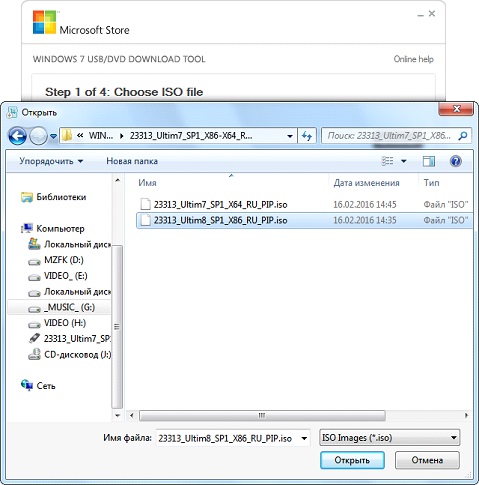
- بر روی دکمه "بعدی" کلیک کنید.

- ما "دستگاه USB" را انتخاب می کنیم.

- پس از انتخاب فلش مموری مورد نظر از لیست، روی دکمه "شروع کپی" کلیک کنید.
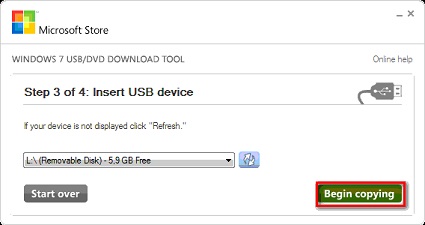
- انجام دادن رسانه قابل بوت، با کلیک بر روی "Erase USB Device" فرمت درایو فلش را تأیید می کنیم.
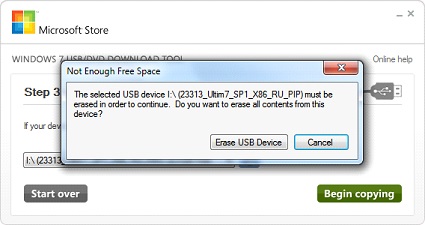
- منتظریم تا اپلیکیشن فایل های نصب را کپی کند.
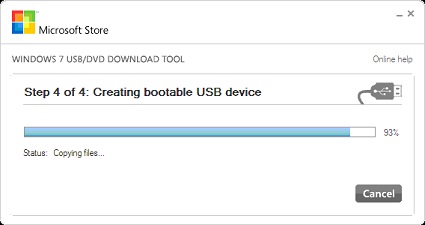
- پس از نمایان شدن کتیبه: "پشتیبان گیری تکمیل شد"، پنجره برنامه را ببندید.
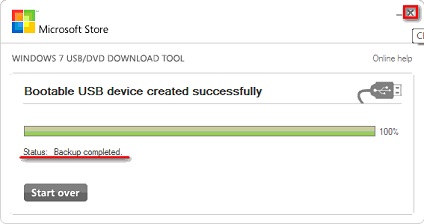
برنامه WinToFlash
برنامه ای دیگر با الگوریتم مشابهکاری که به شما امکان می دهد یک USB-stick قابل بوت بسازید.
- ما ابزار نصب شده را راه اندازی می کنیم.
- در پنجره "First Run Wizard"، " مجوز رایگان"و بر روی "بعدی" کلیک کنید، موافقت نامه مجوز توسعه دهنده را قبول کنید.
- پس از آن، آگهی بارگذاری می شود.

- عملکرد محصول را در حالت جادوگر با تیک زدن گزینه چک باکس انتخاب می کنیم راه اندازی دائمیدر حالت استاد این به شما امکان می دهد تا درایو USB نصب را با چند کلیک ایجاد کنید.
- درایو را در صورت عدم اتصال به پورت USB وصل می کنیم و اطلاعات مهم را از روی هارد دیسک کپی می کنیم زیرا حذف می شود.
- سوئیچ جابجایی را به موقعیت نشان داده شده در تصویر حرکت دهید.
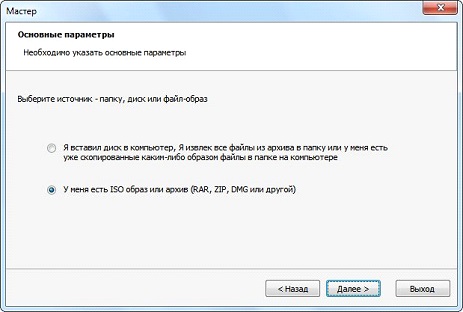
- روی "انتخاب" کلیک کنید و مسیر را برای تصویر ویندوز 8 تنظیم کنید.
- در قسمت "دیسک USB"، اگر برنامه مورد نظر را اشتباه انتخاب کرده باشد، رسانه مورد نیاز را از لیست کشویی انتخاب کنید.

- روی "بعدی" کلیک کنید.
- در پنجره بعدی، روی «ادامه» کلیک کنید تا یک درایو فلش USB برای آن بسازید ویندوز را دوباره نصب کنید 8، نادیده گرفتن هشدار در مورد ضبط یک کپی بدون مجوز.
- انتقال محتویات تصویر به درایو فلش USB بدون هیچ هشداری شروع می شود.
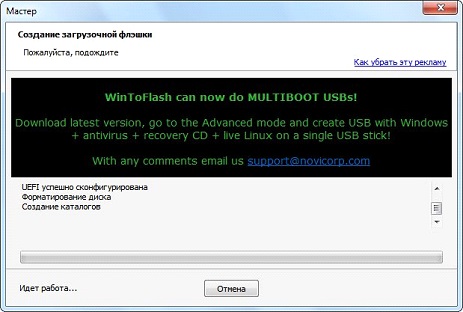
WinSetupFromUSB
WinSetupFromUSB - نرم افزار قدرتمندبه شما این امکان را می دهد که یک درایو فلش بسازید توزیع ویندوز، LiveCD، WinPE و Linux. همچنین، این ابزار می تواند یک دستگاه چند بوت با چندین سیستم عامل بسازد.
- ما آخرین واکنش برنامه را بارگذاری می کنیم و بایگانی sfx را در یک پوشه مناسب باز می کنیم.
- ما نسخه WinSetupFromUSB را راهاندازی میکنیم که برای بیتهای نصب شده روی رایانه شخصی ویندوز شما (x64 یا x32) مناسب است.
- را کلیک کنید فلش مموری مورد نظردر زمینه " دیسک USBانتخاب ... ".
- برای حذف تمام اطلاعات از درایو فلش USB (اختیاری) گزینه "Auto format with FBinst" را علامت بزنید.
- اگر کادر را علامت زده اید، سیستم فایل را انتخاب کنید (FAT32 توصیه می شود) یا از مرحله رد شوید.
- در کادر «افزودن دیسک USB»، مانند تصویر صفحه، کادر کنار مورد دوم را علامت بزنید.
- روی دکمه سه نقطه کلیک کنید و مسیر قرار دادن فایل ISO را تعیین کنید.
- ما روی "GO" کلیک می کنیم تا یک درایو قابل بوت با توزیع ویندوز 8 ایجاد کنیم.

- ما فرمت دستگاه را تأیید می کنیم و منتظر پایان فرآیند انتقال اطلاعات از ISO به درایو فلش USB هستیم.
به طور مشابه، می توانید با نصب درایو فلش USB بسازید فایل های ویندوزدر به روفوس کمک کن، بنابراین ما در مورد آن نمی پردازیم.
UltraISO
برای ساخت رسانه قابل بوت زمانی که به UltraIso کمک کنید، باید فرمت شود، سپس MBR باید ایجاد شود. برای این کار، ابزار کوچک BootIce مناسب است.



